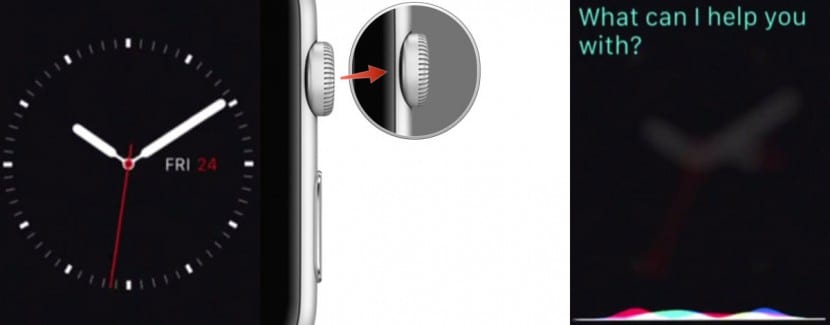
Ceasurile inteligente sunt dispozitive care au ca scop să ne ușureze viața în ceea ce privește utilizarea zilnică a tehnologiei. De aceea, cel mai bun mod de a utiliza anumite funcții nu este să introduceți manual un text care să acopere o mare parte a ecranului și ar fi practic imposibil să apăsați tastele. În schimb, îi vom cere lui Siri să facă sarcinile pentru noi.
Pentru a solicita ajutorul asistentului nostru virtual pe care îl avem două opțiuni: manuală și vocală. Evident, dacă vom vorbi cu voce tare, cel mai confortabil și mai logic lucru de făcut va fi să folosim vocea pentru a cere asistența lui Siri, dar, la fel ca orice în viață, gusturile sunt subiective pentru fiecare persoană.
Cum se activează manual Siri pe Apple Watch
- apasa si tine apasat Coroana digitală.
- Formulează întrebare sau ordine.
În absența descoperirii altceva în această primă metodă, sistemul ar fi exact același cu cel folosit într-un iPhone. Dacă da, putem ține apăsat butonul pentru a indica timpul de ascultare. Sau, cu alte cuvinte, eliberați butonul pentru a-i spune să nu mai asculte.
Cum să activezi Siri cu vocea ta pe Apple Watch
- Ridică încheietura mâinii și adu-l la gură.
- Spune „Buna Siri".
- Formulează întrebare sau ordine.
După cum puteți vedea, ambele cazuri au ceva pozitiv, deși este adevărat că preferința mea este, fără îndoială, să o activez cu vocea mea. Unul dintre motivele pentru care nu folosesc întotdeauna Siri pe iPhone este că nu deranjez oamenii din jurul meu sau așa că nu știu ce fac. Dar, dacă avem clar că vom vorbi, cel mai bun și mai logic lucru este să începem acțiunea vorbind deja. Mai mult, ascultarea Apple Watch nu este în stand by, ceva care ar putea scurge drastic bateria, dacă nu se activează numai atunci când facem gestul de a privi timpul. Ca punct pozitiv al primei metode, apoi comentează că este același sistem (țineți apăsat butonul Start) care este deja prezent pe orice dispozitiv iOS.
Imagini - iMore
